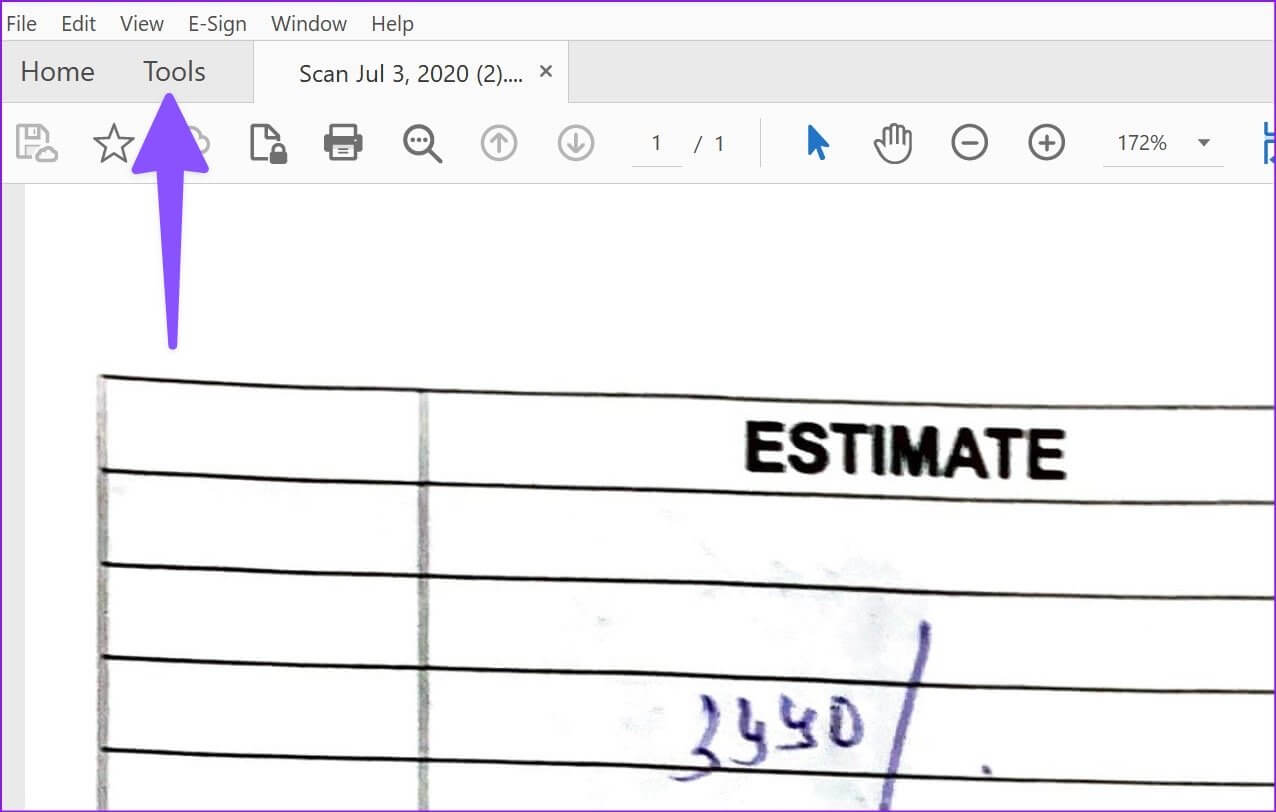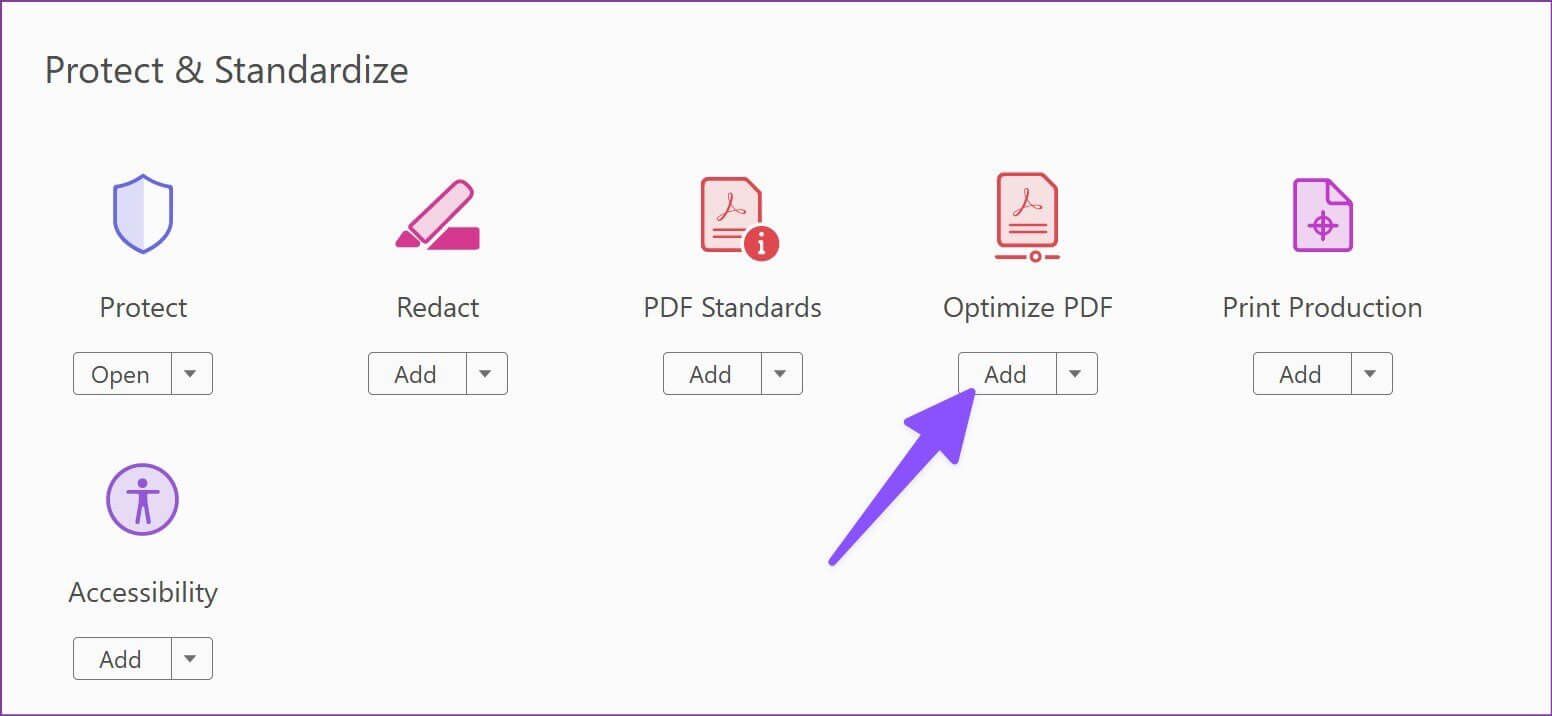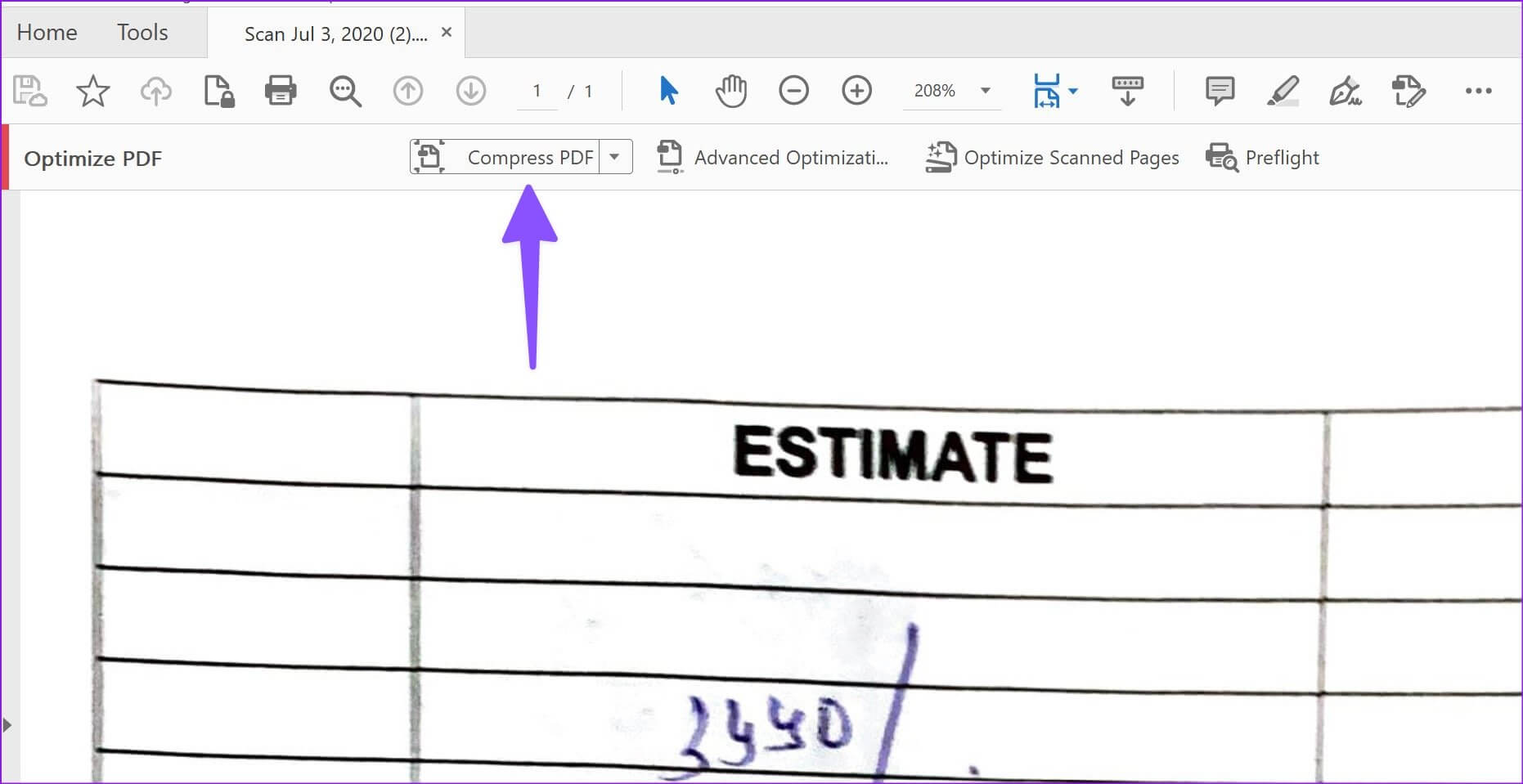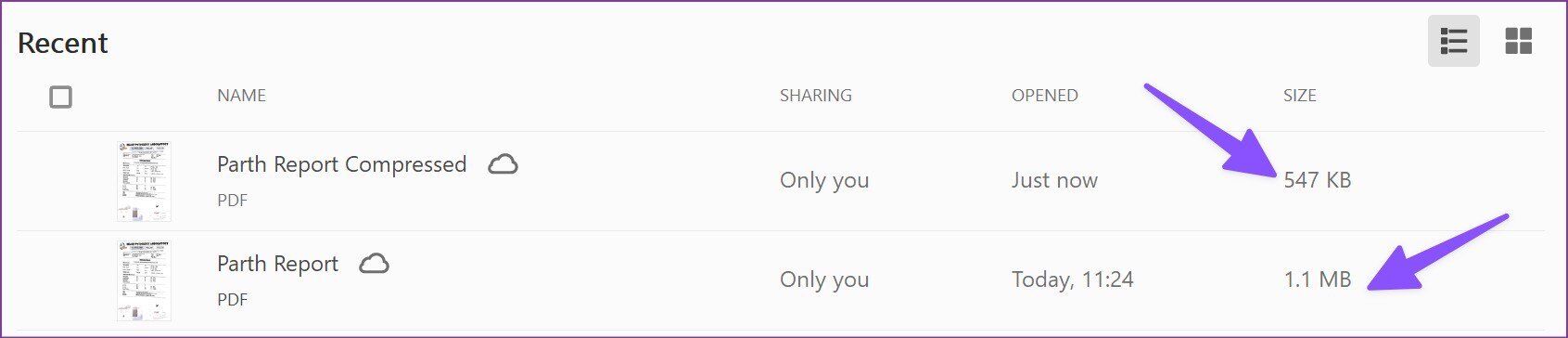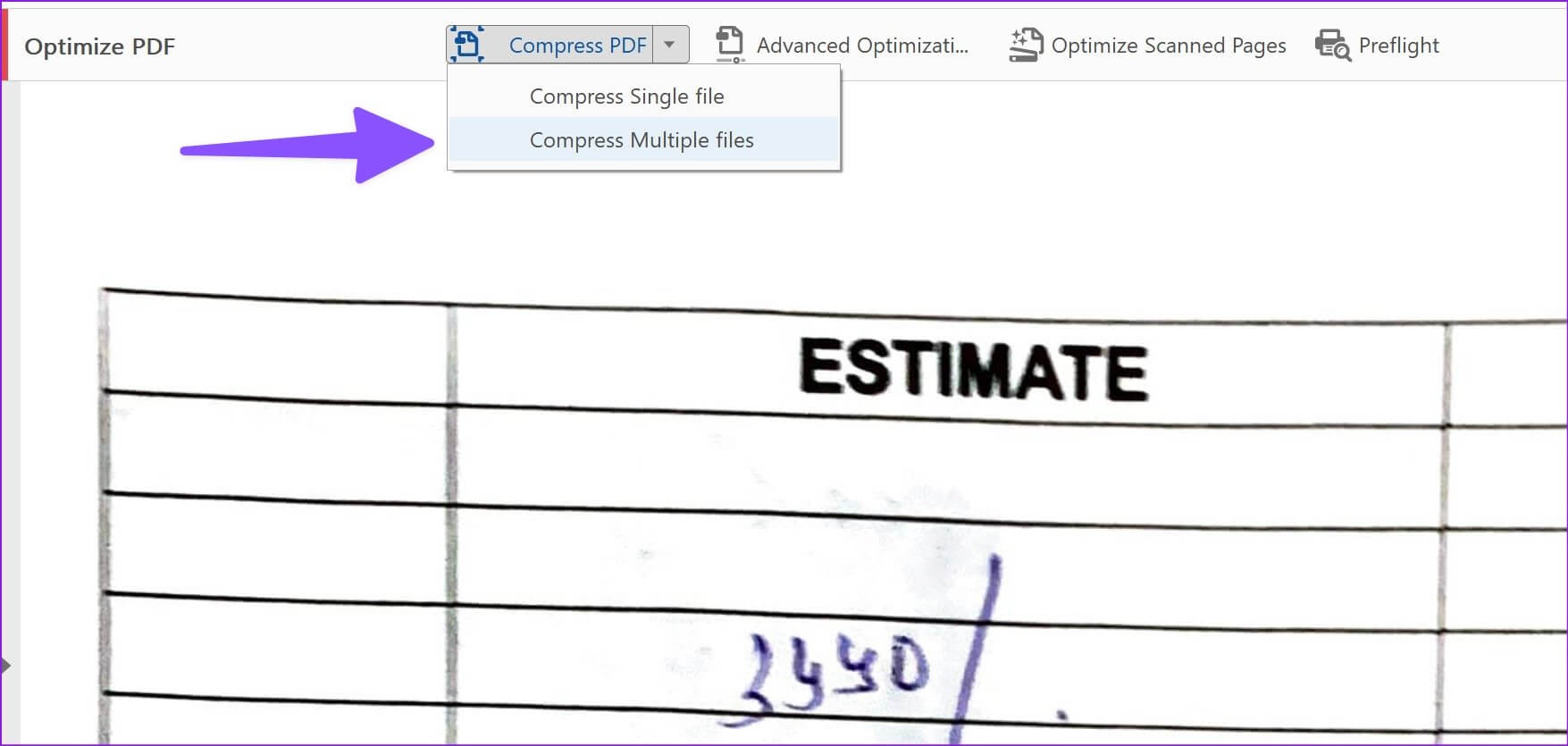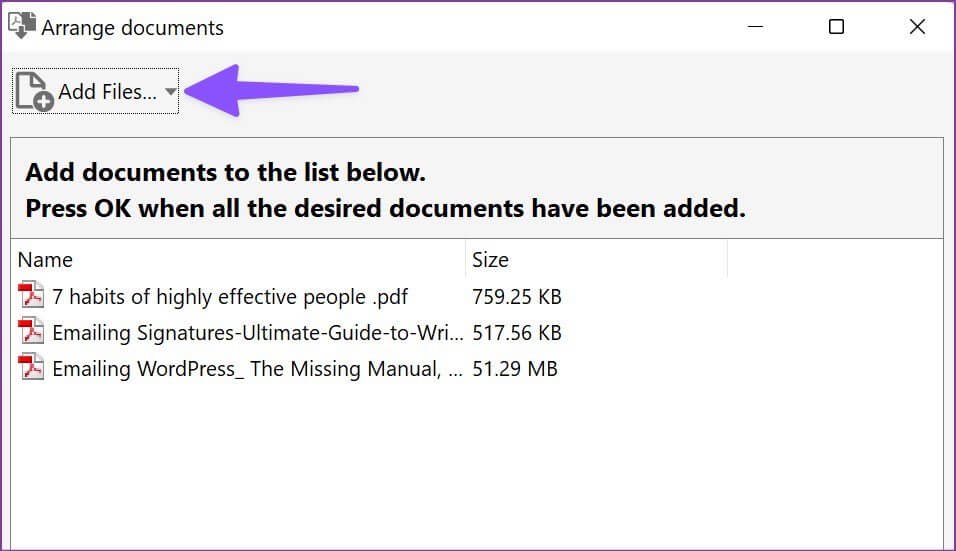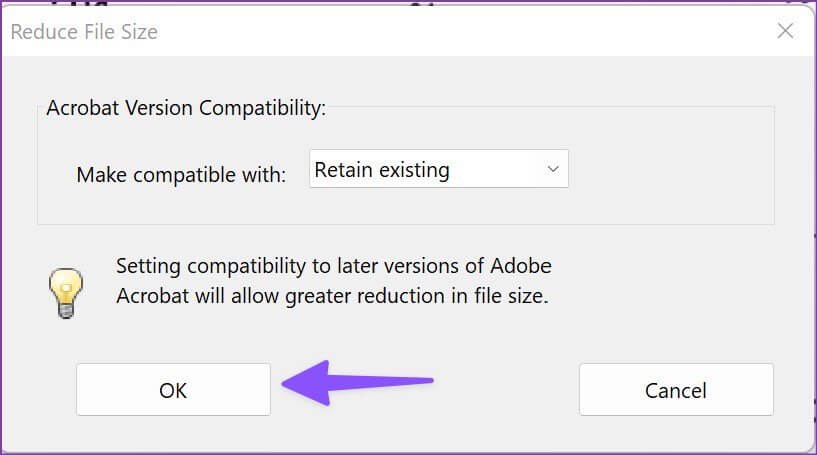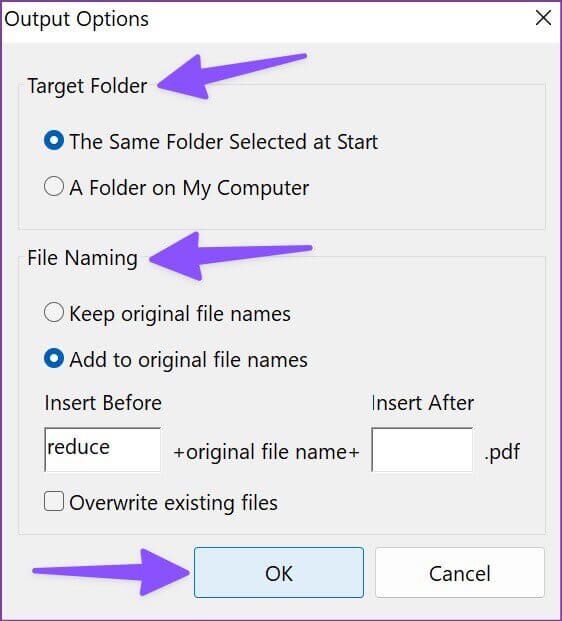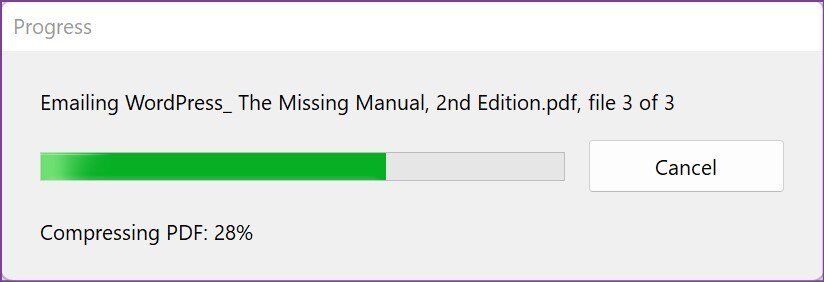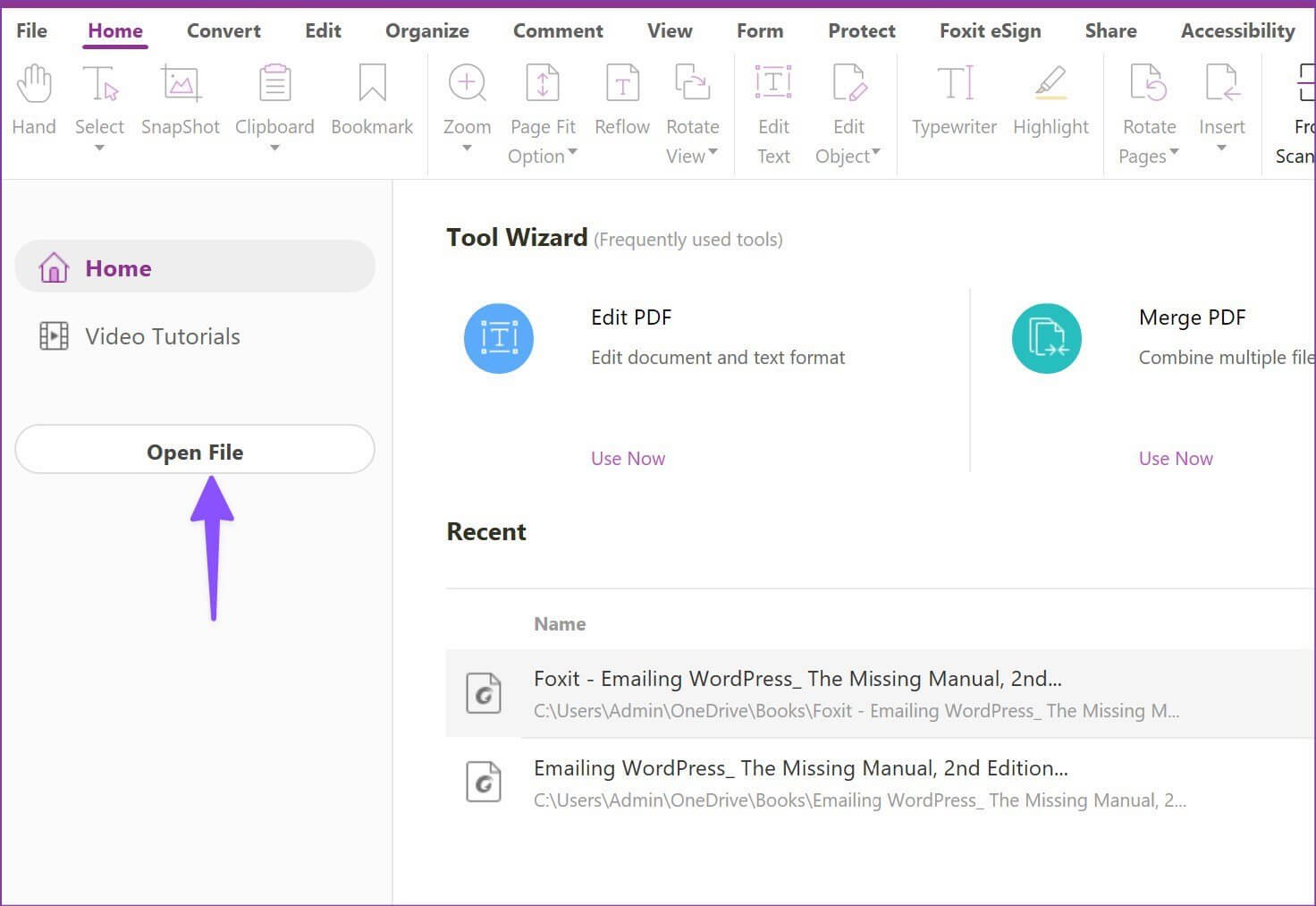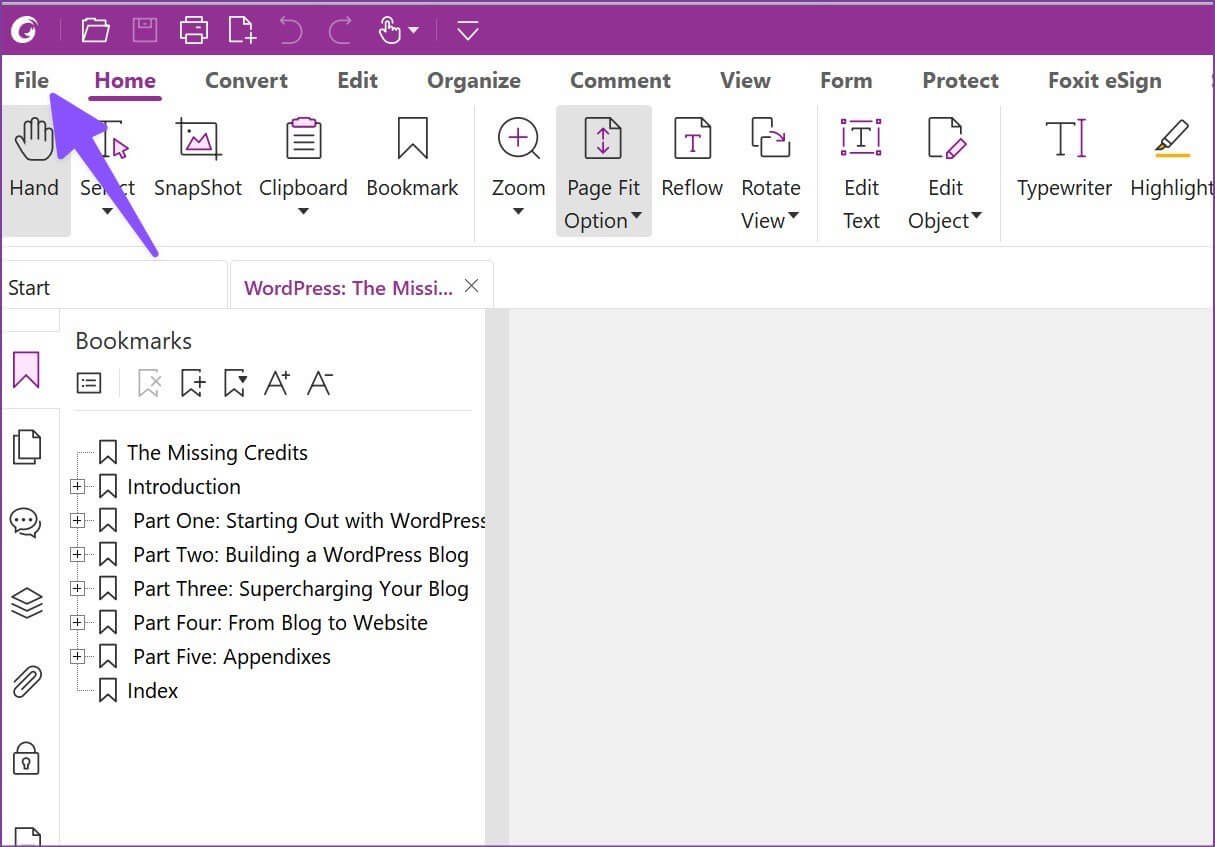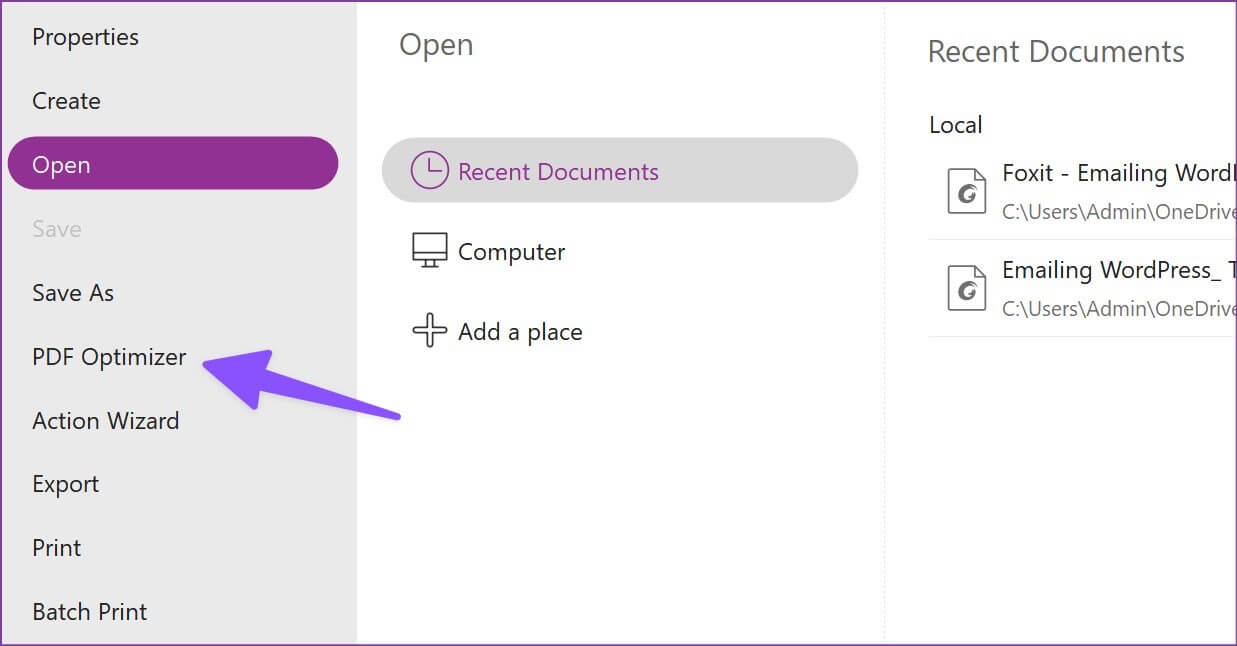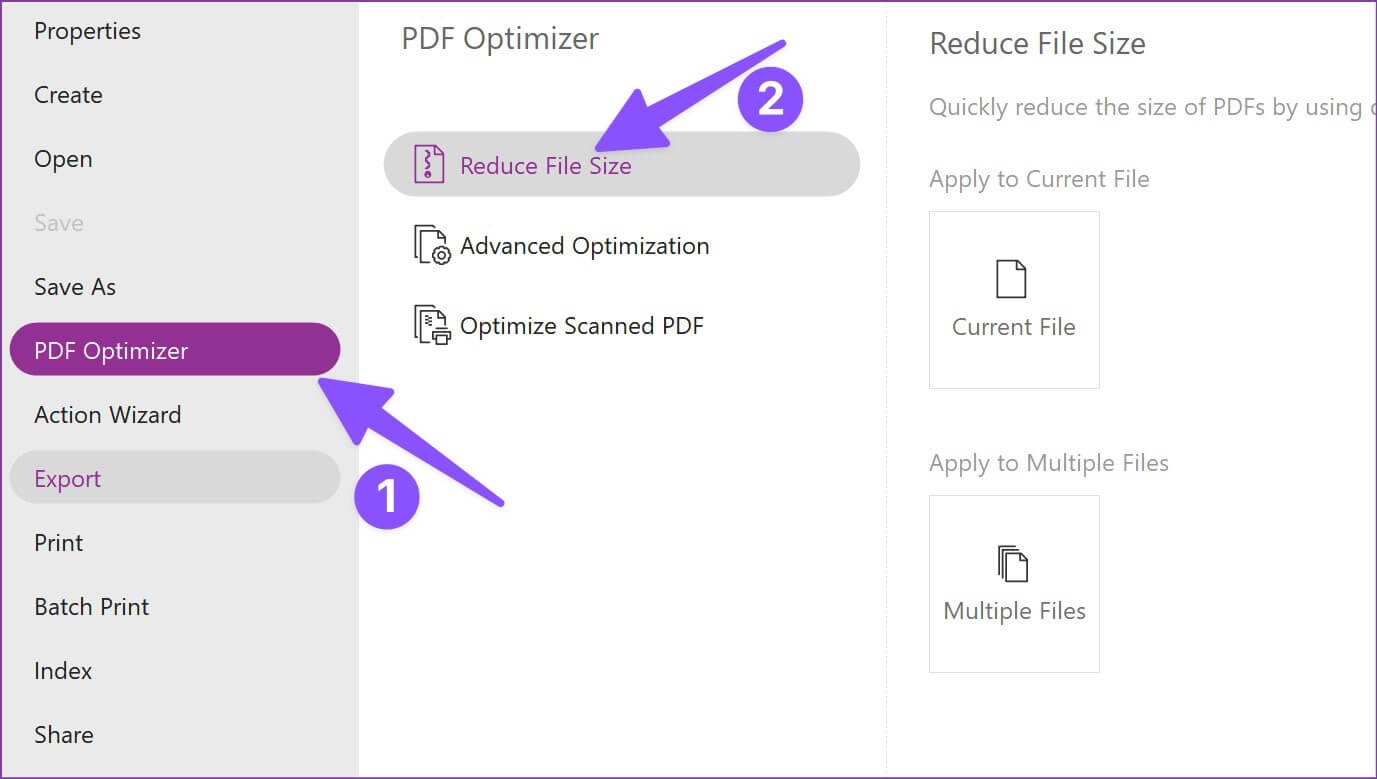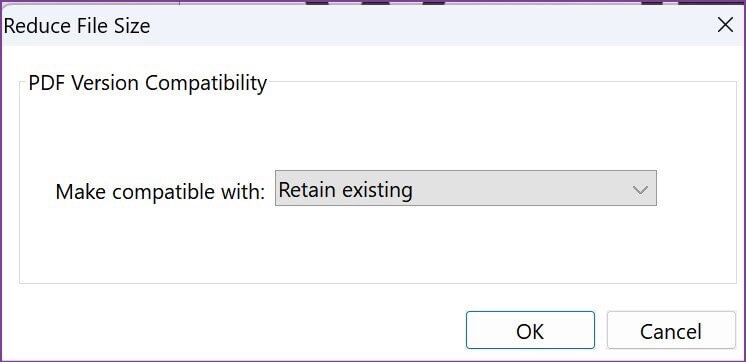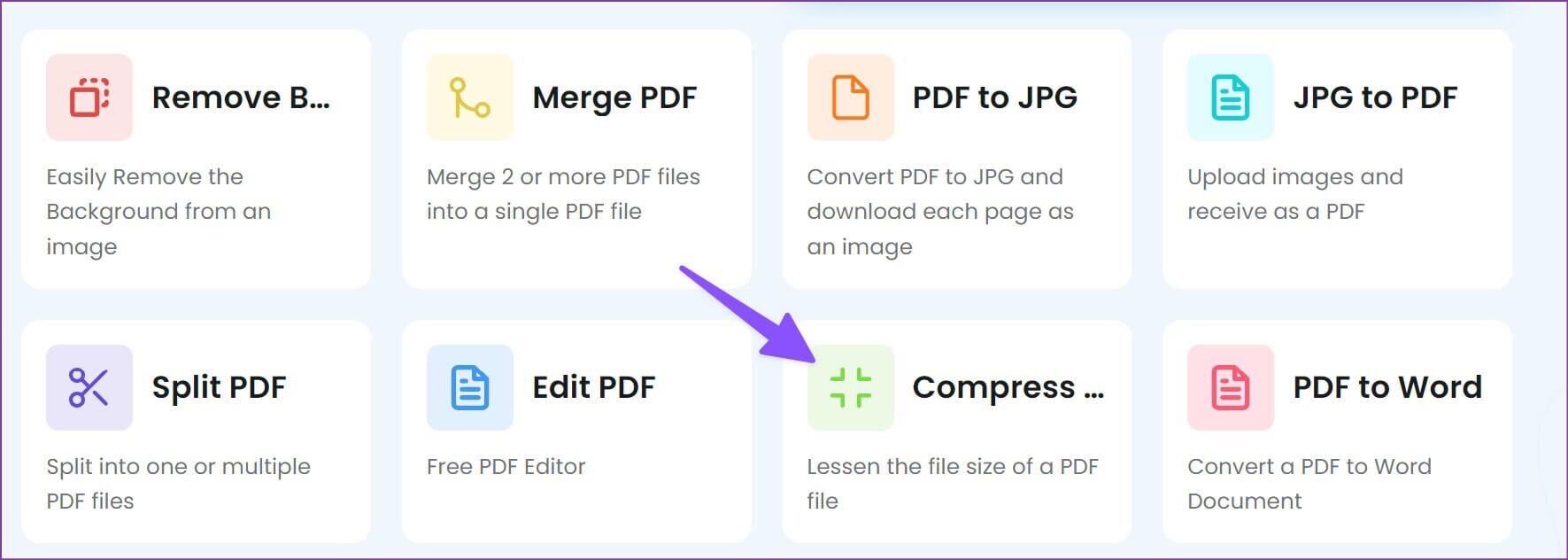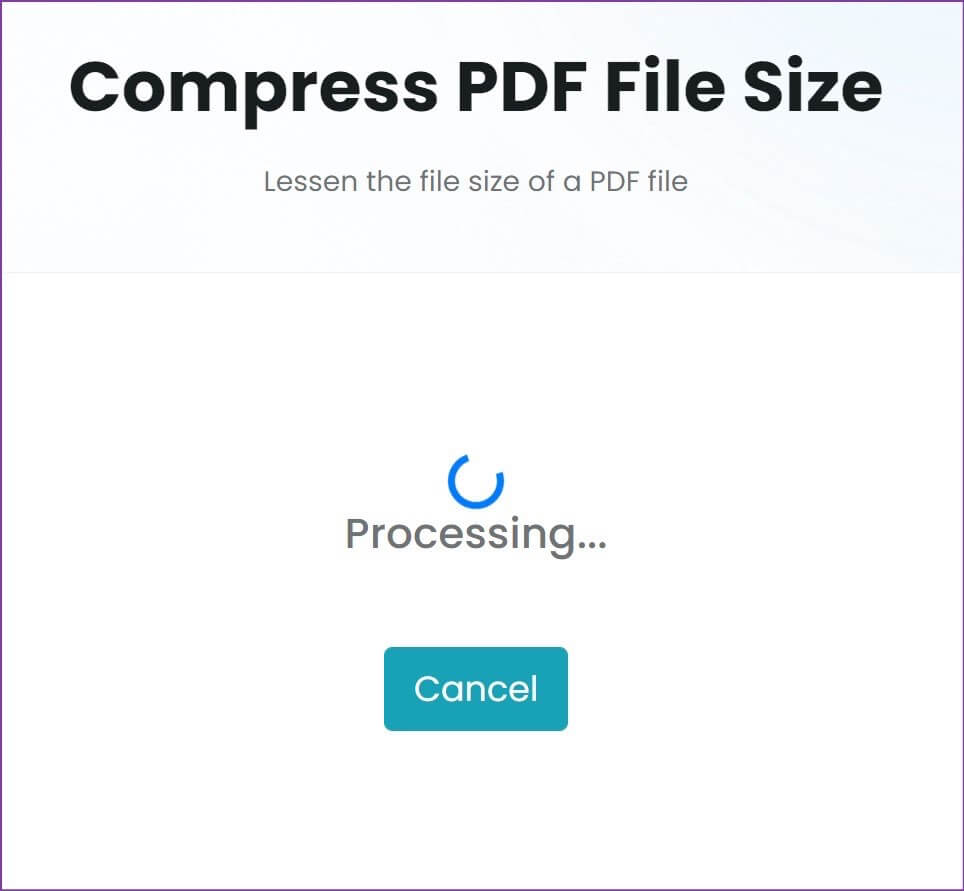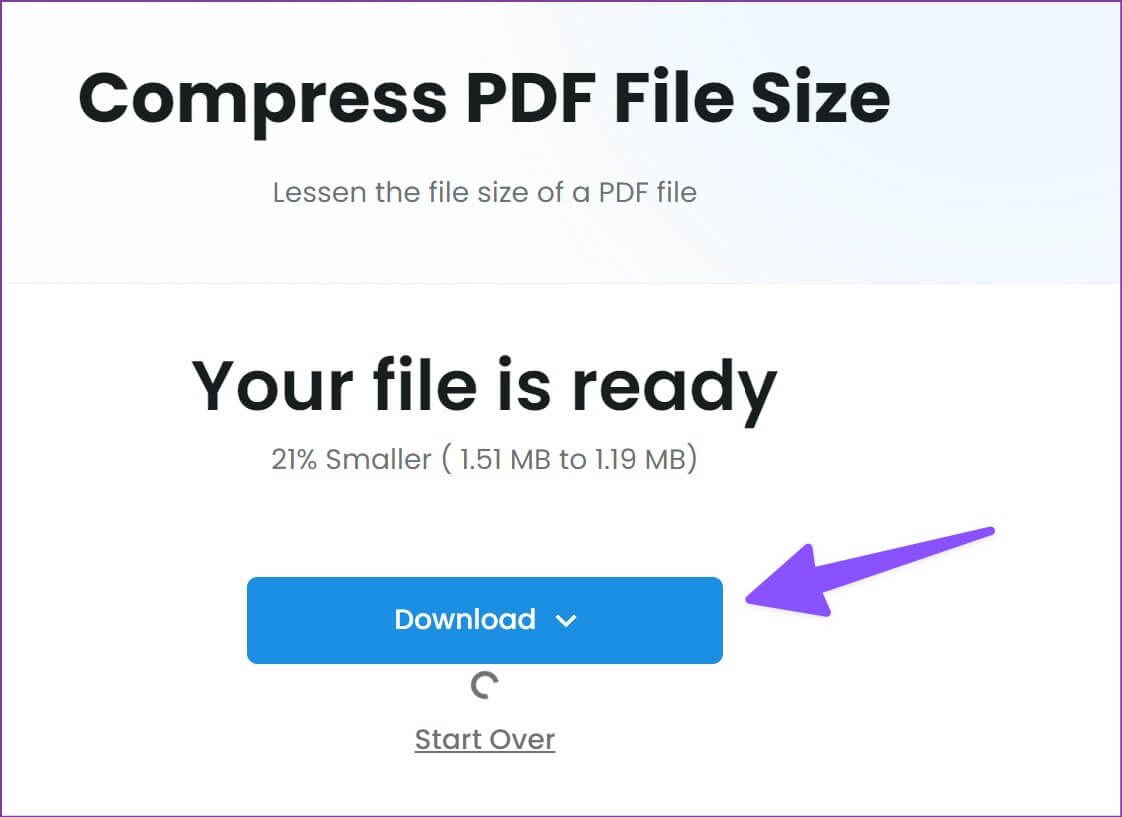Les 3 meilleures façons de réduire la taille des fichiers PDF sous Windows 11
Devenir Fichiers PDF Alourdissez votre poids avec du texte, des images, des graphiques et des tableaux de qualité. tout en vous laissant Gmail et Outlook envoyer Fichier PDF Sa taille peut aller jusqu'à 25 Mo, certaines applications ne permettent pas de telles tailles de fichiers. C'est pourquoi il est difficile de réduire la taille d'un fichier PDF sans perte significative de qualité. Avant de chercher d'autres moyens peu pratiques de faire le travail, utilisez les astuces ci-dessous pour réduire et envoyer rapidement la taille du fichier PDF sous Windows.
Tu peux toujours Convertir PDF en PNG et réduire la taille , mais ce n'est pas la solution la plus logique pour faire le travail. Contrairement à Mac, Windows n'a pas d'application Aperçu pour ouvrir et éditer des fichiers PDF. Microsoft Edge est l'application de visualisation PDF par défaut sur Windows 11 et ne permet pas aux utilisateurs de réduire la taille du fichier. Au lieu de cela, vous devez vous fier à des alternatives tierces pour effectuer la tâche. Parlons-en.
1. Adobe Acrobat Pro
Adobe Acrobat L'un des meilleurs éditeurs PDF sur Windows. Il fait partie d'Adobe Creative Suite et vous pouvez le télécharger sur Windows en utilisant le lien ci-dessous. Après une installation réussie, suivez les étapes ci-dessous pour réduire la taille du fichier PDF dans Adobe.
Étape 1: Ouvert Adobe Acrobat Sur le système Windows.
Étape 2: Importez l'un de vos fichiers PDF à partir du stockage de votre ordinateur. Pour plus de clarté, nous avons ouvert un PDF de 1.1 Mo. Nous allons utiliser l'outil de compression pour réduire la taille à moins de 1 mégaoctet.
Étape 3: Sélectionner Outils en haut.
Étape 4: Faites défiler jusqu'à Optimiser Et ajoutez-le comme raccourci.
Étape 5: Un menu apparaîtra "Optimisation des fichiers PDF" en haut.
Étape 6: Sélectionnez Compresser le PDF et spécifiez l'emplacement souhaité pour enregistrer le fichier compressé. Vous pouvez l'enregistrer sur votre ordinateur ou le télécharger directement sur le stockage en nuage d'Adobe pour le rendre disponible sur tous les appareils.
Le processus d'exportation prendra un certain temps, selon la taille de votre fichier PDF. Vérifiez la capture d'écran ci-dessous pour voir la différence de taille entre la taille du PDF d'origine et la taille compressée. Il fait maintenant environ la moitié de sa taille.
Parfois, vous souhaiterez peut-être optimiser 10 à 15 fichiers à la fois. Réduire manuellement la taille de chaque fichier PDF peut être un processus fastidieux et chronophage. Vous pouvez également suivre les étapes ci-dessous et compresser plusieurs fichiers en un seul clic.
Étape 1: Allumer Adobe Acrobat et ouvrir n'importe quel fichier PDF.
Étape 2: Ouvrir un menu L'optimisation (Voir les étapes ci-dessus).
Étape 3: Sélectionnez un bouton Menu déroulant à côté de la pression PDF et sélectionnez Compresser Plusieurs fichiers.
Étape 4: Sélectionnez un bouton Ajouter des fichiers et importer des fichiers PDF.
Étape 5: Sélectionnez la compatibilité Version acrobate dans le menu suivant et appuyez sur OK.
Étape 6: Sélectionnez le nom de fichier du dossier cible et effectuez Des changements Autre requis et cliquez sur Ok.
Étape 7: Le processus de compression démarre et vous pouvez vérifier la progression en direct à partir de la boîte de dialogue.
Vous pouvez ouvrir le dossier de destination sur votre ordinateur et vérifier les fichiers PDF de petite taille. Nous avons pu réduire la taille du fichier PDF de 52 Mo à 13 Mo. Adobe Acrobat a compressé le fichier PDF avec précision et n'a pas affecté la qualité du texte.
Adobe Acrobat fait partie du package Adobe Creative Cloud qui coûte 53 $ par mois.
2. FOXIT PDF - Réduire la taille du fichier PDF sans ADOBE ACROBAT
Foxit PDF est un autre programme gratuit qui peut aider à réduire la taille des fichiers PDF. Bien sûr, vous devrez l'installer et la version gratuite viendra avec quelques limitations. Cependant, si la réduction de la taille du PDF est à votre ordre du jour, cela fonctionne. Suivez les étapes suivantes.
Étape 1: Téléchargement Foxit PDF du Web.
Étape 2: Ouvert Foxit PDF Et démarrez votre essai gratuit de 14 jours. Importez le fichier PDF depuis votre ordinateur.
Étape 3: Sélectionnez Fichier dans le coin supérieur gauche une fois que vous avez effectué les modifications appropriées.
Étape 4: Ouvert Optimiseur PDF.
Étape 5: Sélectionner Réduire la taille du fichier.
Étape 6: Cliquez sur Fichier Curren. Vérifiez la compatibilité des versions PDF.
Étape 7: Localisez le fichier d'exportation dans la liste suivante.
Foxit a réduit la taille du fichier de 50 Mo à 13 Mo sans trop d'effort. Foxit propose un essai gratuit de 14 jours, et vous pouvez Vérification de la boutique Foxit Pour plus de détails sur l'abonnement.
3. TINYWOW - Réduire la taille du PDF en ligne
Tout le monde ne préfère pas une solution payante pour réduire la taille des fichiers PDF. TinyWow est un éditeur de PDF en ligne qui dispose de nombreux outils pour faire le travail. La déclaration de confidentialité de TinyWow est l'une des meilleures du marché. La société ne stocke pas le fichier PDF sur des serveurs. Les téléchargements et les fichiers créés seront supprimés après 15 minutes. Si vous pouvez prévoir de réduire les fichiers PDF confidentiels, vous pouvez utiliser TinyWow en toute tranquillité.
Étape 1: Visite Minuscule Waouh Sur le web.
Étape 2: Sélectionnez une liste Compresser la taille du fichier PDF.
Étape 3: Téléchargez le fichier depuis votre ordinateur.
Étape 4: TinyWow compressera le fichier et vous montrera le pourcentage et la taille de la vignette par rapport à la taille d'origine.
Étape 5: Appuyez sur le bouton Télécharger Pour enregistrer le fichier ou cliquez sur le bouton flèche vers le bas pour le télécharger via Google Drive.
Gérez vos fichiers PDF comme un pro
Adobe Acrobat reste le meilleur moyen de réduire la taille des fichiers PDF sous Windows. Pour ne le faire qu'une seule fois, vous pouvez utiliser Foxit PDF pour compresser un fichier PDF. TinyWow est une solution Web parfaite pour réduire gratuitement la taille des fichiers PDF sous Windows.